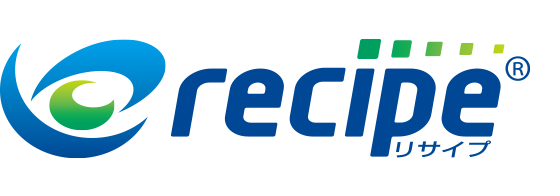2021.11.25
初めてrecipe.learningの講座を作ってみた!
recipe.learningの特徴の一つとして「操作が簡単」があります。 どれくらい簡単なのか、事務歴20年以上の社員がrecipe.learningで社員向けeラーニング講座を作ってみることにしました。 弊社は全社員が基本的に在宅勤務なので、Google Meetで教えてもらいながら、講座を作っていきます。

プログラミングとかやったことないですけど、そんな私でも作れますかね?

recipe.learningはプログラミングなど特別な知識がなくても使えますよ!誰でも簡単に使えるのが、recipe.learningの特徴ですから!
\チャンネル登録お願いします!/
管理者画面の右上にある新規登録ボタンから登録開始します。
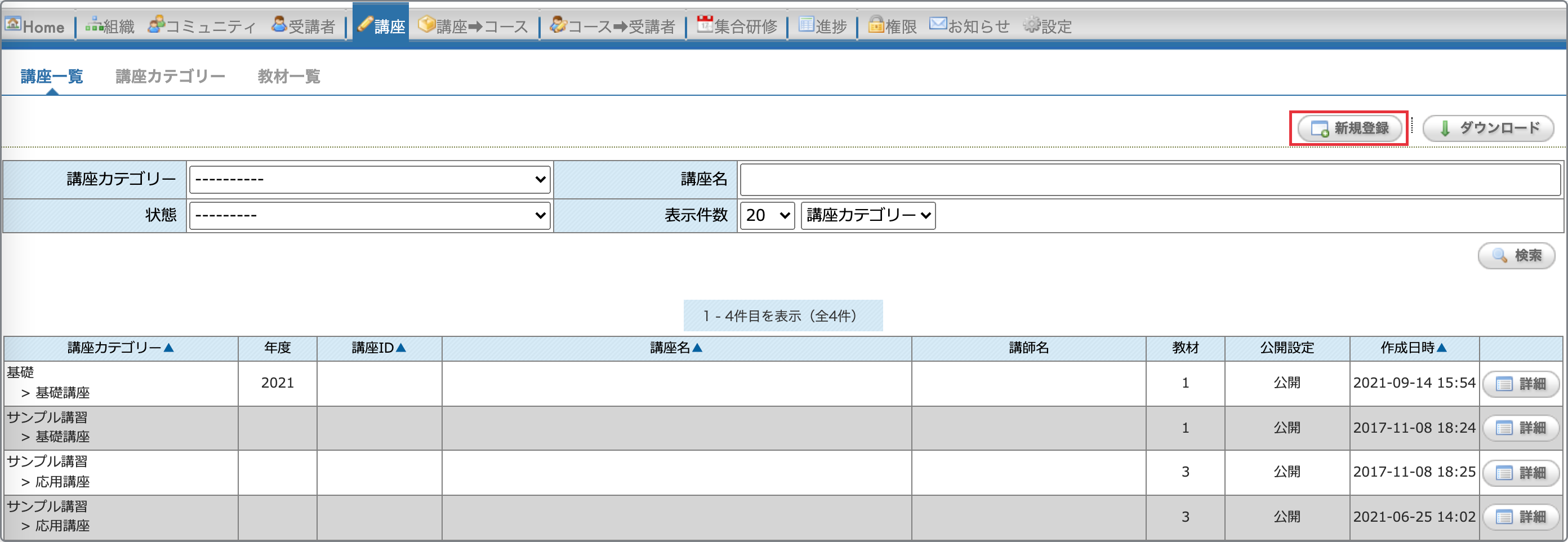
まず、講座の基本情報を登録します。
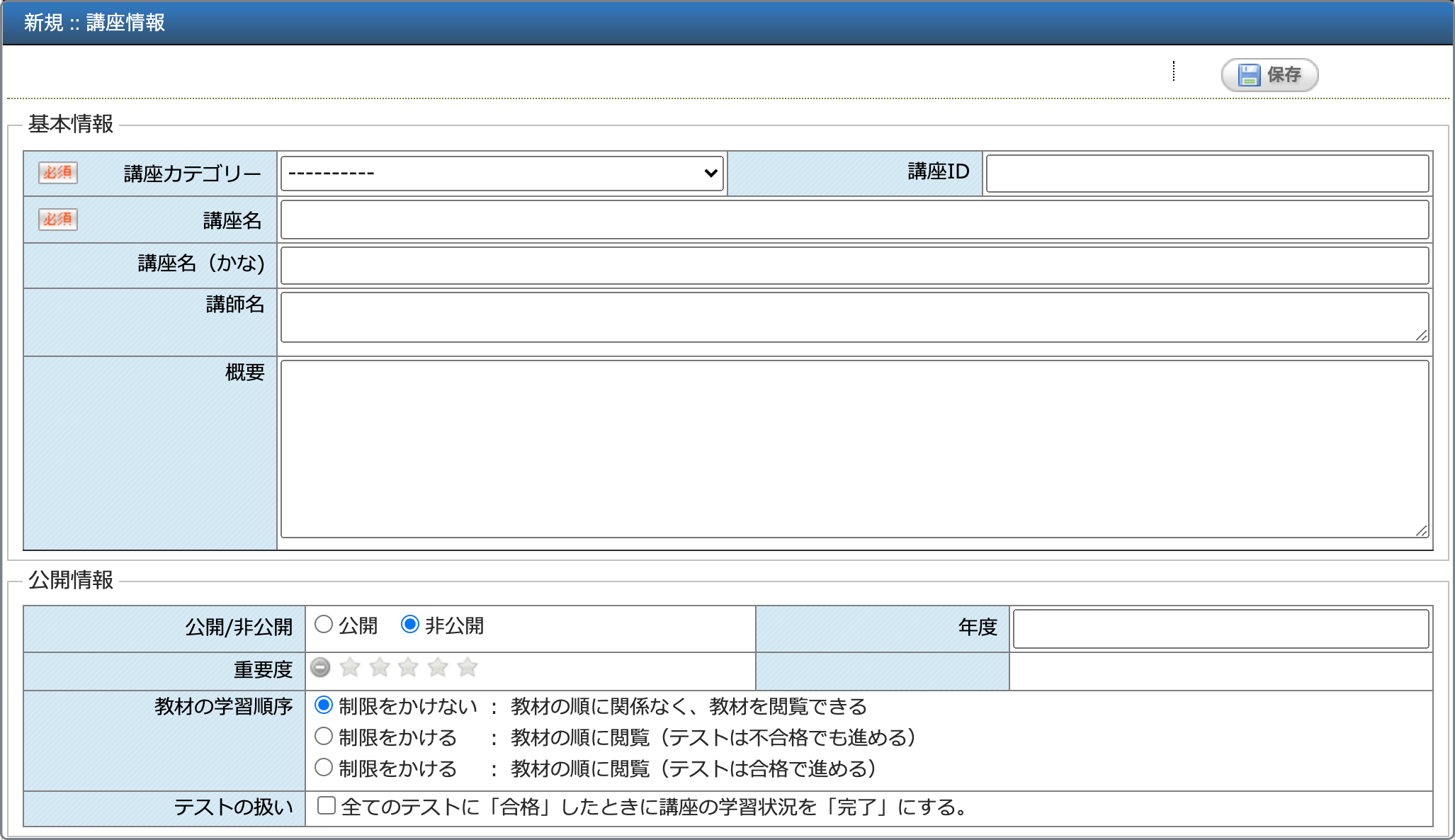

ここで講座のタイトルなど、講座の基本情報を登録します。簡単な概要なども登録できます。終わったら、右上の「保存」ボタンで保存してください。
次に、教材を登録します。
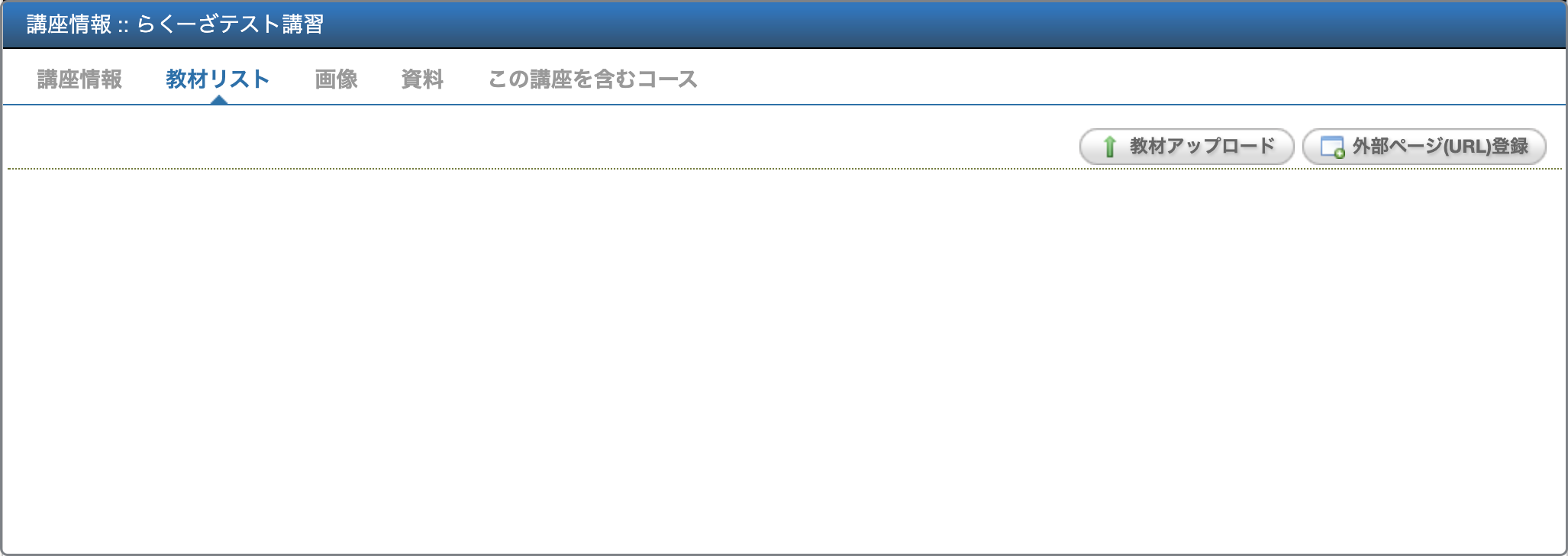

ここでYouTubeの動画を登録するのですか?

そうです。右上の「外部ページ(URL)登録」ボタンをクリックすると、登録画面が出てきます。
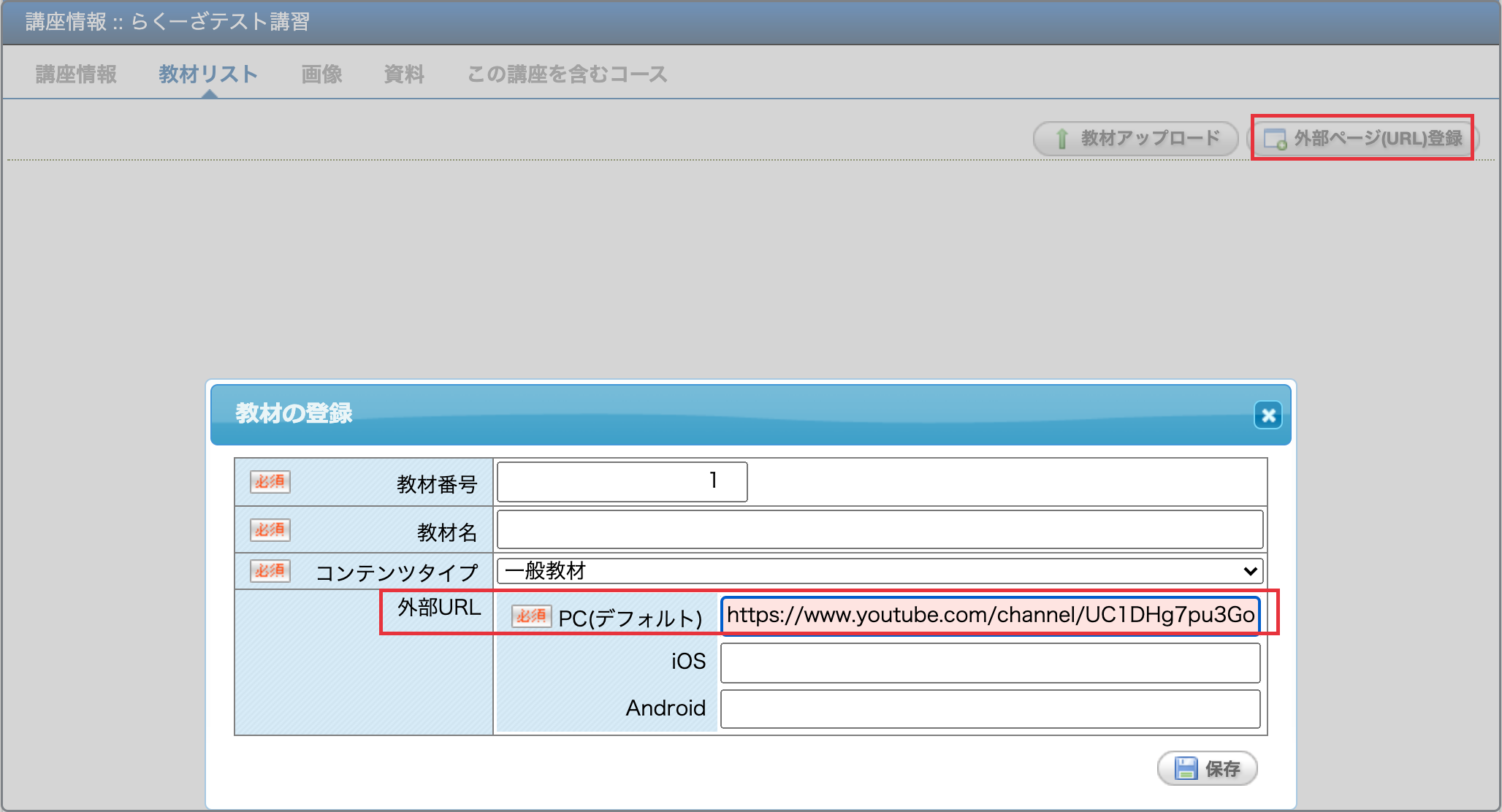

おおー。ここにURLを貼り付ければいいんですね。
そして、コースの割り当てをします。
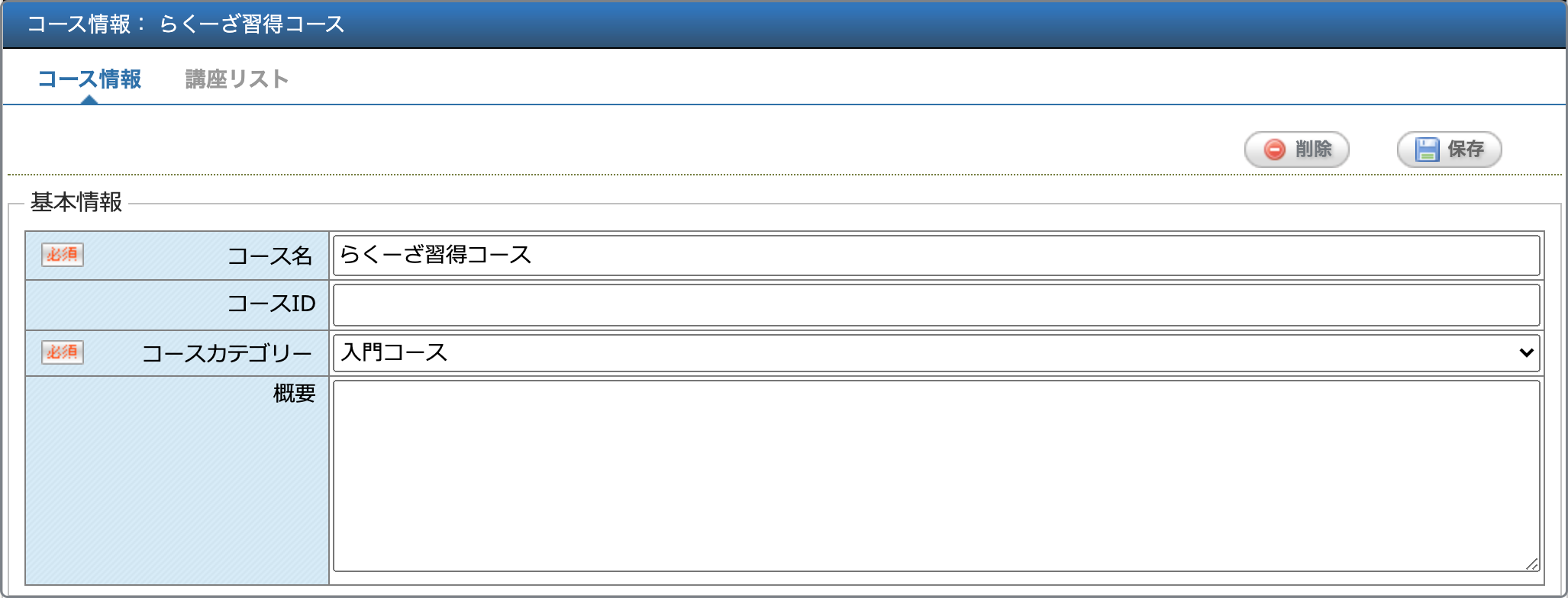

コースって何ですか?

「コース」は講座の上部概念です。1つのコースの中に、複数の講座を登録することができます。例えば「新人研修コース」の中に「電話応対講座」や「来客マナー講座」などを登録できます。
そして最後に対象受講者や期間を登録して終わりです!
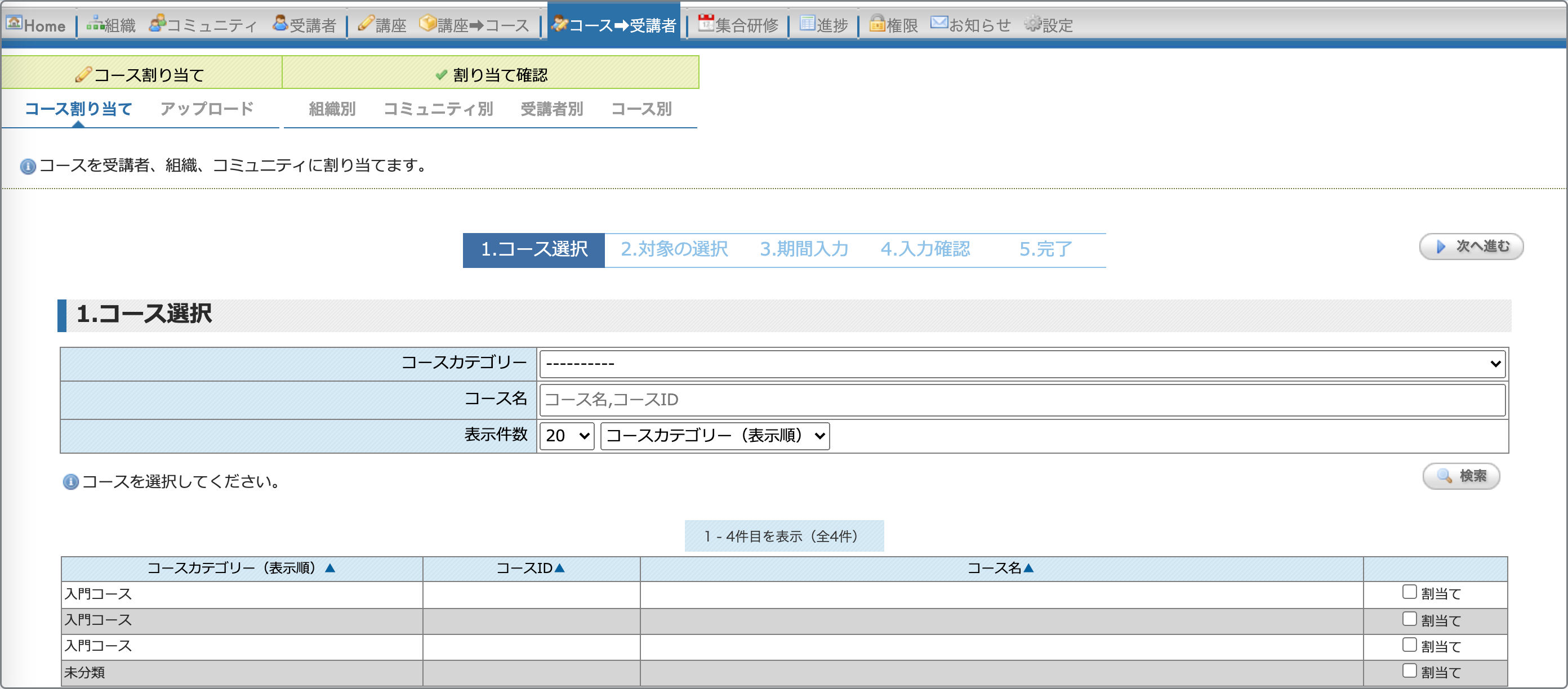

以上で終わりですか・・・?

終わりです!
【事務歴20年以上の社員の感想】
ワード・エクセルくらいしか使ったことがない私でも、思った以上に簡単に作成できました。慣れれば10分〜15分程度で講座が作成できそうです。
Google Meetで教えてもらいながらの作業も全く問題なく作業できましたし、Google Meetとrecipe.learningを組み合わせて、オンラインでeラーニングを受けながら複数人でアクティブラーニングを行うということもやってみたいですね!
クラウド型eラーニングサービス「recipe.learning(リサイプ ラーニング)」は、低価格の企業向けeラーニングサービスです。
eラーニングは導入リスクが高いと、導入を諦めていたお客様のために、導入時・導入後の負担をなくしました。
3ヵ月単位、10人からの導入を低価格で気軽にスタート。
Windows、Mac、iPhone、iPad対応なので「いつでも、どこでも」ご利用できます。
契約終了しても1年間はご利用環境を保持致しますので、利用しない月の余分な費用を払うこともありません。
解約から一年以内(ご利用環境保持期間)の再契約なら、初期費用も不要!またクラウド型ですので、サーバのご準備、メンテナンス等も不要です。
導入後は、直感的なデザインの受講・管理画面でさくさく操作。オリジナル教材を簡単作成できるツールや各種教材もご用意しております。
PC操作に不安がある方も、ヘルプデスクをご利用できるので、運用・管理のストレスもありません。
お問い合わせはこちら
ぜひお気軽にお問い合わせください!